Gráficos de Gantt no Jitterbit App Builder
O App Builder tem uma opção de painel Gantt que suporta a exibição de um gráfico de Gantt. Os gráficos de Gantt são úteis para planejar e programar projetos. Eles ajudam você a avaliar quanto tempo um projeto deve levar, determinar os recursos necessários e planejar a ordem em que você concluirá as tarefas. Eles também são úteis para gerenciar as dependências entre as tarefas.
Os gráficos de Gantt permitem que um usuário ampliar o próprio gráfico, para visualizar uma determinada região de informações ampliada do gráfico. Para ampliar, clique com o botão esquerdo e arraste o controle do mouse sobre a região que deseja ampliar. Após ampliar, você pode redefinir o gráfico clicando no botão Redefinir zoom na região superior direita do gráfico.
Para criar um gráfico de Gantt em um painel de Gantt, você precisará de um Business Object que contenha informações para os controles que o gráfico requer. Task e Start Date são controles obrigatórios, End Date e Color são valores opcionais que também podem ser armazenados. Os gráficos de Gantt também podem ser usados para representar e exibir dependências de tarefas e grupos de tarefas (assumindo que as informações sobre esses valores estejam configuradas no Business Object). Veja a seção Gantt chart Controls deste artigo para uma visão geral dos controles com os quais o gráfico de Gantt funciona.
Nota
Veja a seção Exemplo de dados subjacentes deste artigo para revisar um arquivo CSV ilustrando como os dados de suporte se parecem para um gráfico de Gantt.
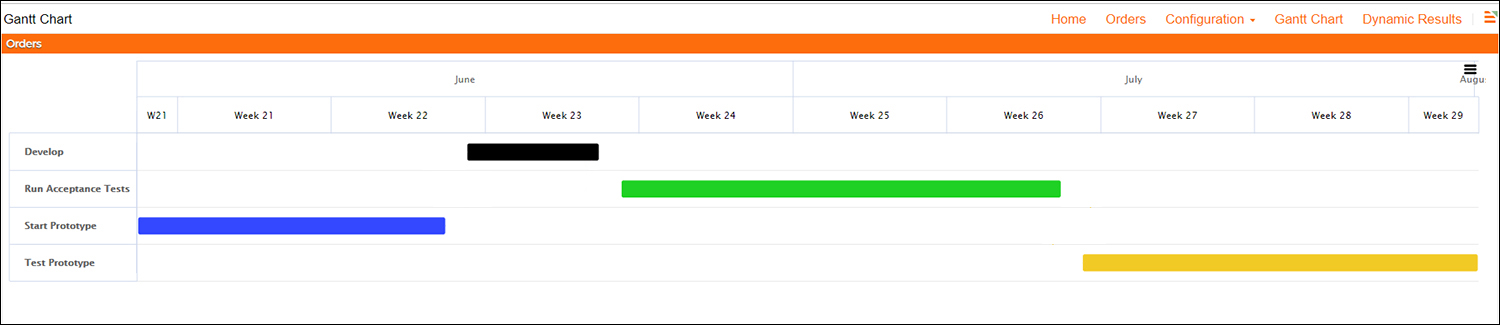
Controles do gráfico de Gantt
| Nome | Obrigatório | Descrição |
|---|---|---|
| Tarefa | Sim | Representa cada linha de dados do Objeto de Negócios como um bloco individual de tempo com duração definida pelos valores Início e Fim |
| Início | Sim | Data/Hora de Início de cada Tarefa individual |
| Fim | Não | Data/Hora de Término de cada Tarefa individual. Se Fim não for preenchido ou for igual a Início, a Tarefa será representada visualmente no Gráfico de Gantt por um único ponto, conhecido como Marco |
| Cor | Não | A cor do bloco Tarefa ou Marco. Exemplo: #008000 |
| Dependência | Não | Determina o relacionamento da Tarefa com as outras Tarefas das quais ela é dependente. Isso define para cada Tarefa "De quais tarefas eu sou dependente?" e não "Quais tarefas são dependentes de mim?". |
| ParentTask | Não | Para arranjo hierárquico de Tasks, é uma referência a outra Task do Business Object. Tasks com a mesma ParentTask são colocadas como irmãs na hierarquia. Suporta hierarquias multinível e expansão/recolhimento para navegação. |
| TaskGroup | Não | Usado para agrupar ou colocar várias tarefas na mesma linha. Tarefas com o mesmo TaskGroup são exibidas na mesma linha do Gráfico de Gantt. |
Gerenciando dependências de tarefas
Gráficos de Gantt também podem exibir informações de Dependência de Tarefa, onde você primeiro define informações de Dependência de Tarefa no Objeto de Negócios usado para o Gráfico e, em seguida, adiciona Dependência como um tipo de Controle ao gráfico.
| Tarefa | Dependência |
|---|---|
| Iniciar protótipo | |
| Desenvolver | Iniciar protótipo |
| Executar teste de aceitação | Desenvolver |
| Protótipo de teste | Executar teste de aceitação |
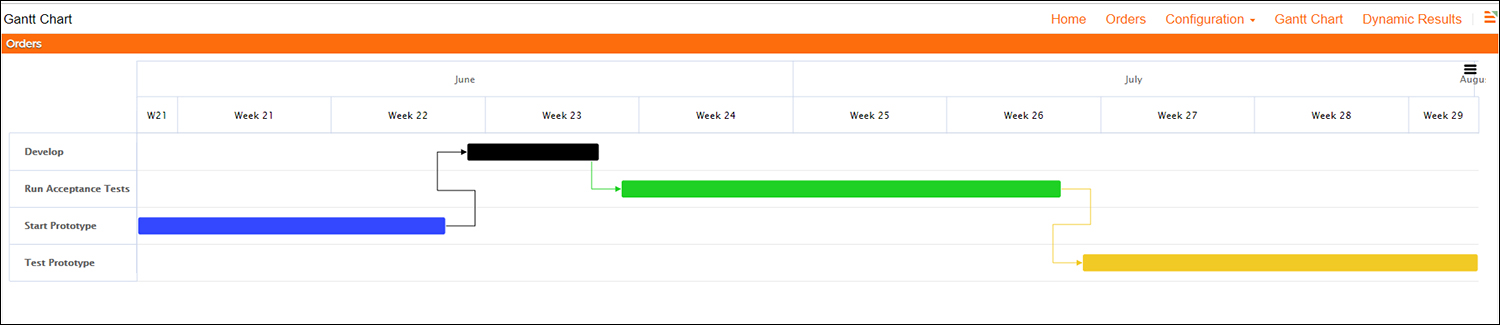
Dependências múltiplas
Gráficos de Gantt podem exibir múltiplas Dependências para Tarefas. Para fazer isso, o Objeto de Negócio subjacente deve ser configurado para ter informações para representar as múltiplas dependências.
Dados de exemplo de dependência múltipla
| Tarefa | Dependência |
|---|---|
| Iniciar protótipo | |
| Desenvolver | Iniciar protótipo |
| Executar teste de aceitação | Desenvolver |
| Protótipo de teste | Executar teste de aceitação |
| Implantar e celebrar | Iniciar protótipo |
| Implantar e celebrar | Executar teste de aceitação |
| Implantar e celebrar | Testar protótipo |
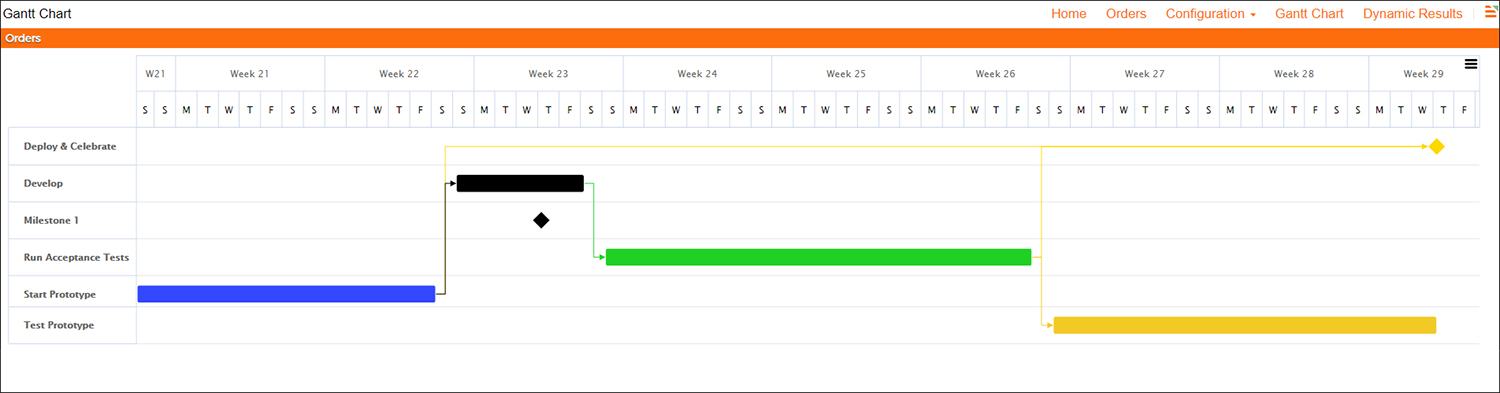
Subtipos de painéis de Gantt - empilhados vs. lado a lado
Para dar suporte a agrupamentos e hierarquias avançados em Gráficos de Gantt, os dois Subtipos a seguir estão disponíveis:
Empilhado (padrão):
- Caso de uso comum: Gerenciamento de Projetos
- Cada Tarefa do Objeto de Negócios estará em sua própria linha no Gráfico de Gantt resultante (1-1)
- Visualiza a estrutura de detalhamento de trabalho para projetos
- Tem Tarefas no eixo vertical com duração das tarefas no eixo horizontal
- Exibe intervalos de tempo das Tarefas e suas Dependências
Lado a lado:
- Caso de uso comum: Gerenciamento de recursos e agendamento
- Várias tarefas do objeto de negócios podem ser agrupadas em uma linha no gráfico de Gantt resultante (N-1)
- Coloca tarefas em trilhas horizontais, usando o eixo vertical como grupo
- Exibe intervalos de tempo das tarefas e suas dependências
Nota
Os controles descritos em Controles do Gráfico de Gantt são os mesmos para ambos os Subtipos. Se usar apenas esses controles, ambos os Subtipos produzirão o mesmo gráfico. As diferenças entre os dois Subtipos são documentadas abaixo.
Subtipo empilhado
ParentTask (Controle)
- Para arranjo hierárquico de Tarefas
- ParentTask requer uma linha ou registro individual que o represente no Objeto de Negócios
- Tarefas com a mesma ParentTask serão colocadas como irmãs na hierarquia
- Suporta hierarquias multinível e expansão/recolhimento para navegação
Nota
Ao definir uma ParentTask em sua própria linha de dados do Business Object, Start e End são opcionais. Se deixado em branco, a Task herdará o início mais antigo e o fim mais recente de suas filhas Tasks.
Dados de exemplo do Parenttask
| Tarefa | Tarefa pai |
|---|---|
| Planejamento | |
| Requisitos | Planejamento |
| Projeto | Planejamento |
| Layout | Design |
| Gráficos | Design |
| Desenvolver | |
| Criar testes unitários | Desenvolver |
| Implementar | Desenvolver |
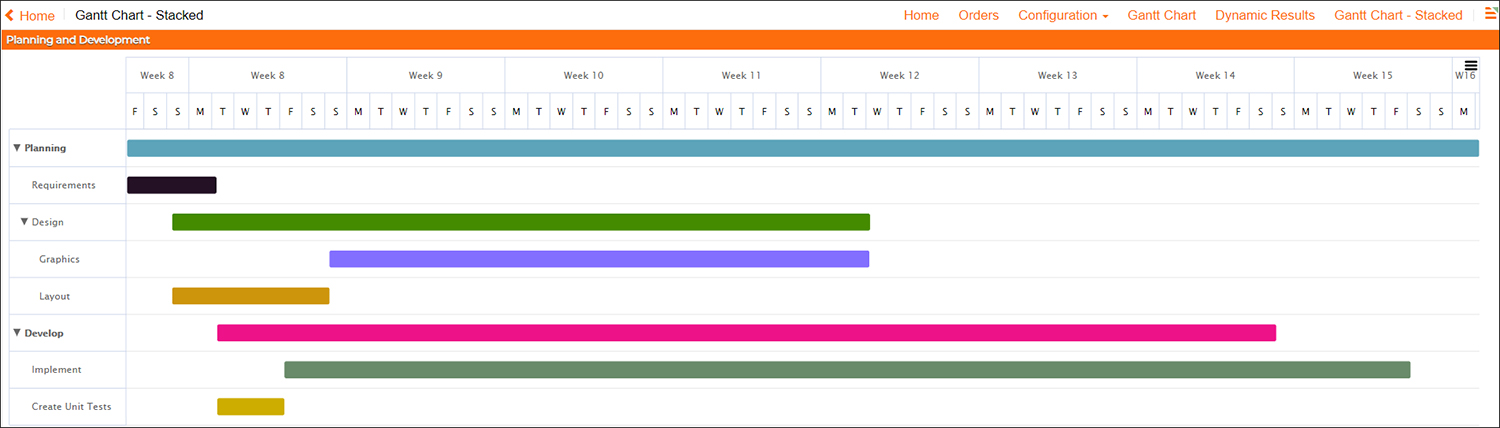
Combinando tarefas parentais e dependências
| Tarefa | Tarefa pai | Dependência |
|---|---|---|
| Projeto 1 | ||
| Tarefa A | Projeto 1 | |
| Tarefa B | Projeto 1 | Tarefa A |
| Projeto 2 | ||
| Tarefa C | Projeto 2 | |
| Tarefa D | Projeto 2 | Tarefa B |
| Tarefa D | Projeto 2 | Tarefa C |
Subtipo lado a lado
Grupo de tarefas (controle)
- Usado para agrupar ou colocar várias tarefas na mesma linha
- Tarefas com o mesmo TaskGroup aparecerão na mesma linha do Gráfico de Gantt
Dados de exemplo do grupo de tarefas
| Tarefa | Grupo de tarefas |
|---|---|
| Tarefa 1 | Grupo de tarefas 1 |
| Tarefa 2 | Grupo de tarefas 1 |
| Tarefa 3 | Grupo de tarefas 1 |
| Tarefa 4 | Grupo de tarefas 2 |
| Tarefa 5 | Grupo de tarefas 2 |
| Tarefa 6 | Grupo de tarefas 2 |
| Tarefa 7 | Grupo de tarefas 3 |
| Tarefa 8 | Grupo de tarefas 3 |
| Tarefa 9 | Grupo de tarefas 3 |

Combinando grupos de tarefas e dependências
Combinando dados de exemplo
| Tarefa | Grupo de tarefas | Dependência |
|---|---|---|
| Tarefa 1 | Grupo de tarefas 1 | |
| Tarefa 2 | Tarefa 1 | |
| Tarefa 3 | Grupo de tarefas 1 | Tarefa 2 |
| Tarefa 4 | Grupo de tarefas 2 | |
| Tarefa 5 | Grupo de tarefas 2 | Tarefa 1 |
| Tarefa 6 | Grupo de tarefas 2 | Tarefa 2 |
| Tarefa 7 | Grupo de tarefas 2 | Tarefa 6 |
Como configurar um gráfico de Gantt no App Builder
Isso pressupõe que você já tenha um Business Object que contém todos os controles com os quais você precisará trabalhar para o Gantt Chart. Veja as informações do artigo para uma descrição completa sobre os tipos de controles e subtipos que o Gantt Chart suporta.
- Crie uma Página Dinâmica para conter o gráfico de Gantt
- Adicione um Painel à página, selecione Gantt como Tipo
- Para Origem selecione o Objeto de Negócio criado para o Gráfico de Gantt
-
Adicione os Controles necessários para o tipo de Gráfico de Gantt que está sendo criado:
- Tarefa é necessária
- Início é necessário
- Fim é opcional
- Cor é opcional
- Dependência é opcional
- TarefaParente é opcional
- GrupoDeTarefas é opcional
-
Defina o valor Subtipo se necessário para o tipo de Gráfico de Gantt que está sendo criado criado:
- Empilhado
- Lado a Lado
-
Execute a Página e teste o Gráfico de Gantt
Exemplo de dados subjacentes
Para usar os Gráficos de Gantt, você precisa obter os dados subjacentes definidos corretamente. Para ajudar a ilustrar esse conceito, revise o Exemplo de dados da tabela de tarefas que é usado para gerar o Gráfico de Gantt de Dependências Múltiplas mostrado neste artigo.